Exportar datos a Application Insights
Nota
El nuevo y mejorado centro de administración de Power Platform ya está en versión preliminar pública. Hemos diseñado el nuevo centro de administración para que sea más fácil de usar, con una navegación orientada a tareas que le ayuda a lograr resultados específicos más rápido. Iremos publicando documentación nueva y actualizada a medida que el nuevo centro de administración de Power Platform pase a estar disponible de forma general.
Aprenda a exportar sus datos a Application Insights desde el centro de administración de Power Platform.
Requisitos previos
Asegúrese de tener un entorno de Application Insights configurado para recibir los datos, además del entorno que tiene una base de datos.
- Para el entorno de Application Insights, debe tener derechos de colaborador, escritor o administrador.
- El entorno de Application Insights debe ser único para un entorno o inquilino. Los informes listos para usar de Application Insights no funcionarán correctamente si un solo entorno de Application Insights contiene datos de varios entornos.
Nota
Esta característica está activada y admitida únicamente para entornos administrados.
Para configurar la exportación de datos en el centro de administración de Power Platform, debe ser miembro del rol administrador de Power Platform o administrador Dynamics 365.
Importante
La funcionalidad de exportación de Application Insights para Power Automate y Dynamics 365 Customer Service está en versión preliminar pública en todas las geografías soberanas públicas. Power Automate y la funcionalidad Dynamics 365 Customer Service en versión preliminar pública no está disponible en Government Community Cloud (GCC) o Government Community Cloud - High (GCC High) nubes soberanas.
Para los clientes de GCC que necesitan configurar la integración con Application Insights en entornos de Azure Government, ingrese una solicitud de soporte.
Nota
El acuerdo de nivel de servicio (SLA) para la entrega de flujos de datos de telemetría desde productos compatibles de Power Platform con esta función a Application Insights es de 24 horas.
Crear un paquete de exportación
En el Centro de administración de Power Platform, en el panel de navegación, seleccione Exportación de datos.
En la página Exportación de datos, seleccione la pestaña App Insights. Luego seleccione Nueva exportación de datos.
Proporcione un nombre descriptivo del paquete de exportación para identificar la instancia de Azure Application Insights. Luego seleccione el tipo de datos específico que desea exportar, como Diagnóstico y rendimiento de Dataverse o Power Automate.
Si selecciona Power Automate, seleccione si desea exportar ejecuciones, desencadenadores y/o acciones de flujo de nube.
Seleccione uno o más filtros que le permitan ver datos filtrados específicos.
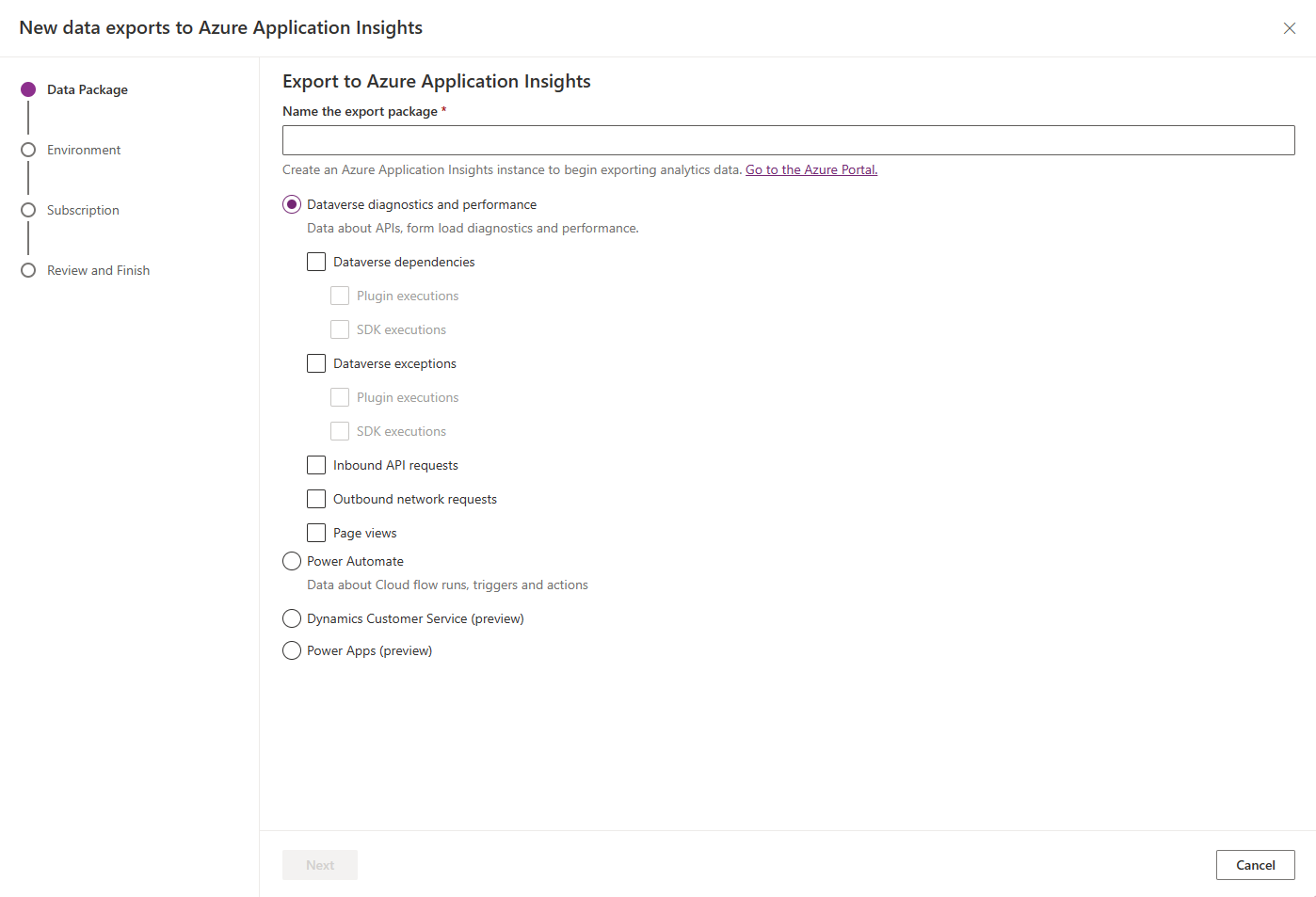
Seleccione el entorno desde el que desea exportar los datos. Puede optar por filtrar según el tipo de entorno. Seleccione Siguiente.
Seleccione la suscripción de Azure, el grupo de recursos y el entorno de Application Insights al que exporta los datos. Seleccione Siguiente.
Para el entorno de Application Insights, debe tener derechos de colaborador, escritor o administrador. Normalmente, un entorno de producción o inquilino se asigna a un entorno de Application Insights.
Revise los detalles que ingresó para el nuevo paquete de exportación y luego seleccione Crear para configurar la conexión de exportación de datos.
La conexión de exportación de datos ahora debería estar configurada. En las próximas 24 horas, los datos comenzarán a exportarse a su entorno de Application Insights.
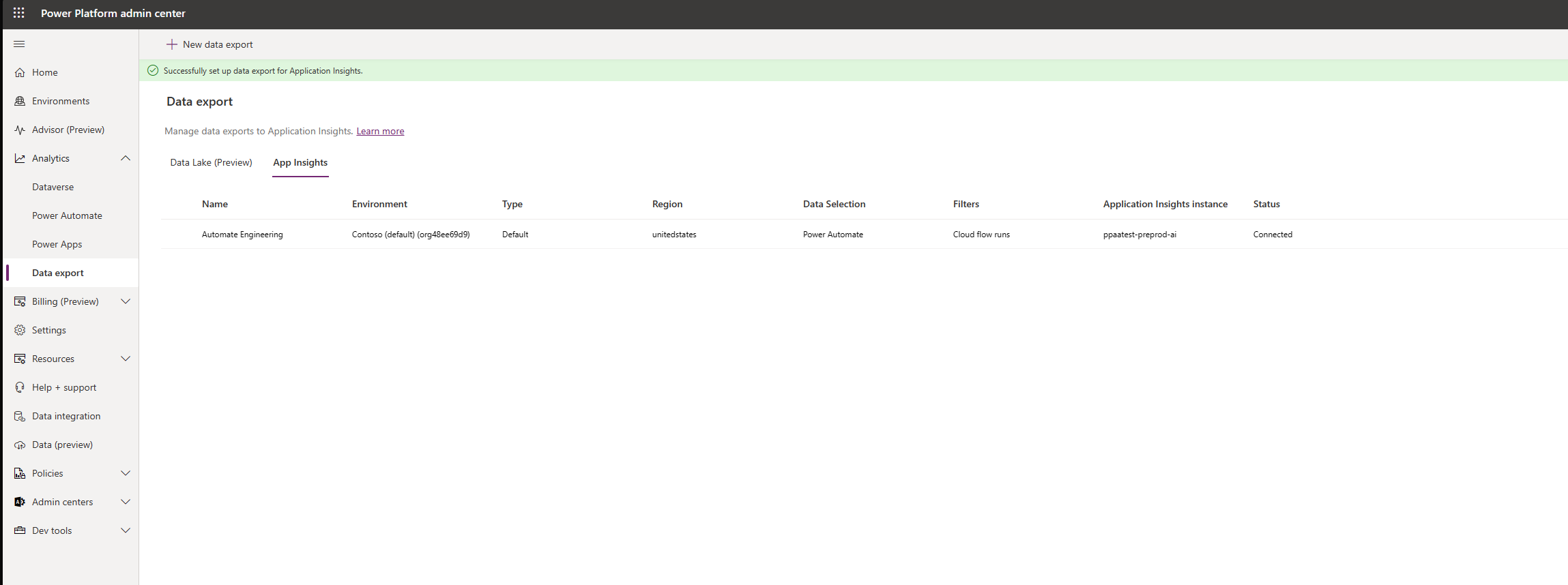
Eliminar un paquete de exportación
En el Centro de administración de Power Platform, en el panel de navegación, seleccione Exportación de datos.
Sobre la página Exportación de datos, seleccione la pestaña Información de la aplicación.
Seleccione el paquete de exportación que desea eliminar y seleccione Eliminar exportación.
Puede configurar una nueva conexión siempre que decida reiniciar la exportación de datos.